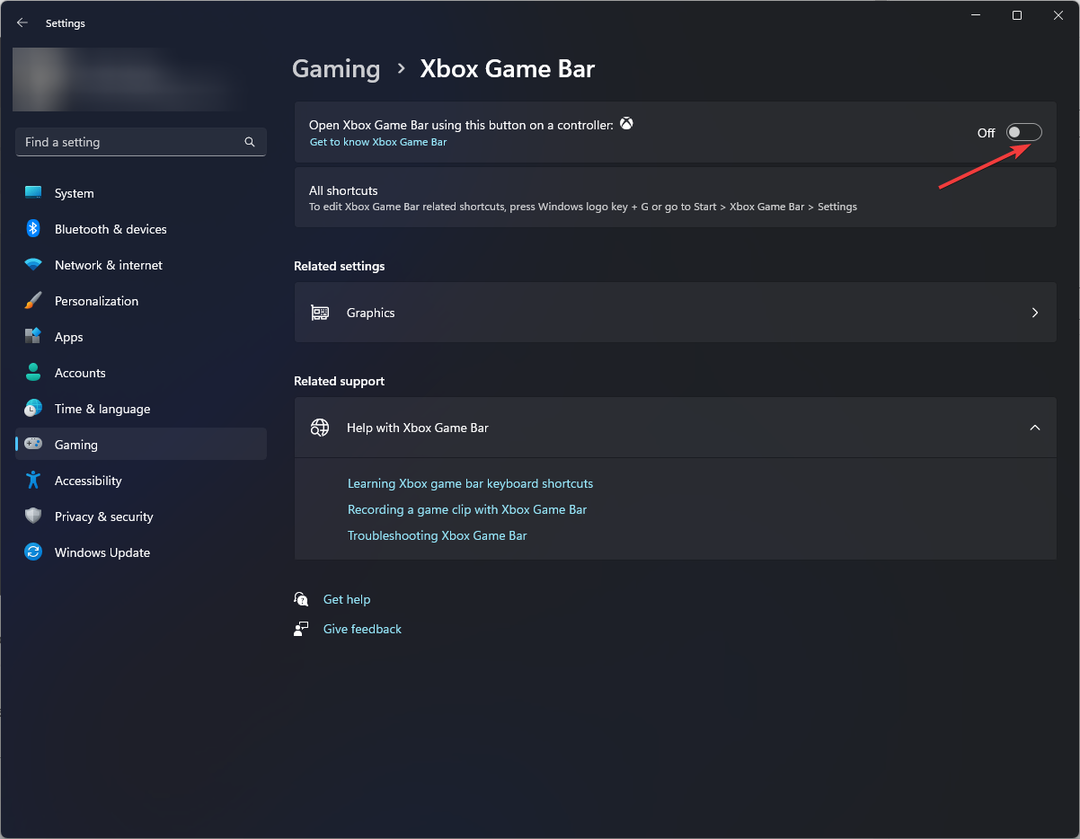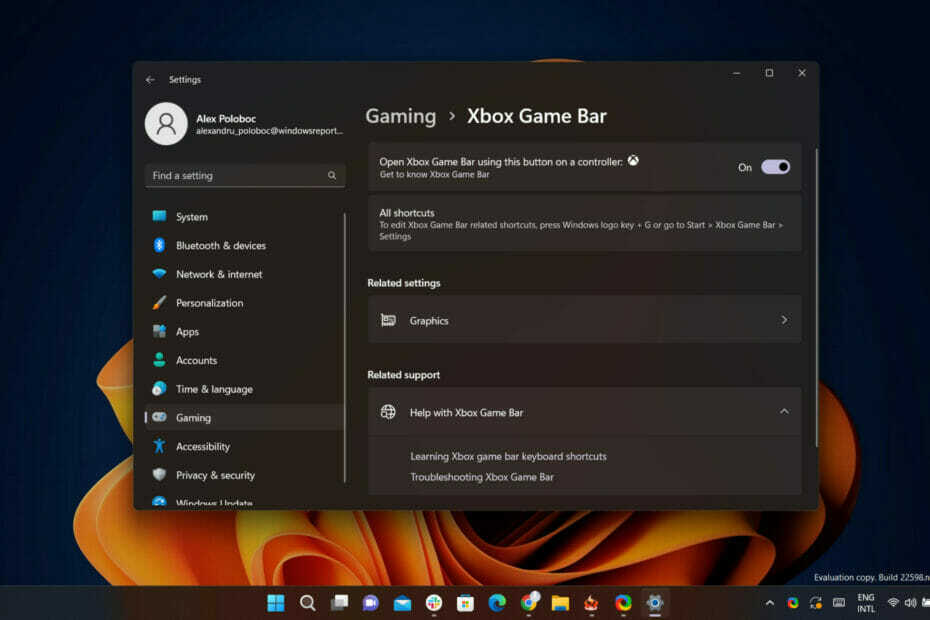
Παίκτες, σταματήστε τη δράση σας και αποθηκεύστε την πρόοδό σας για λίγα δευτερόλεπτα, καθώς έχουμε αρκετά νέα και συναρπαστικά νέα για όσους σας αρέσουν.
Όπως σίγουρα θυμάστε, πέρυσι, ο τεχνολογικός γίγαντας του Redmond μας έφερε όλους Auto High Dynamic Range (HDR) στην εμπειρία παιχνιδιών υπολογιστή μας.
Αλλά τώρα η εταιρεία, καθώς και η κοινότητά της, είναι έτοιμη να κάνει ένα άλλο σημαντικό άλμα για να τελειοποιήσει αυτό που πολλοί από εμάς θεωρούμε την τέλεια απόδραση.
Σήμερα, θα μιλήσουμε για την προσθήκηl βελτιώσεις στην εμπειρία Auto HDR σε υπολογιστή που είναι προς το παρόν διαθέσιμα στα Windows 11 και στην πιο πρόσφατη έκδοση του Game Bar.
Το Game Bar Auto HDR Intensity Slider έρχεται στα Windows 11
Ορισμένες από τις νέες δυνατότητες που παρουσιάστηκαν πρόσφατα, όπως η υποστήριξη πολλαπλών GPU, η οποία περιλαμβάνει Nvidia SLI και Το AMD CrossFire, είναι επίσης διαθέσιμο σήμερα, αλλά μόνο στο κανάλι Windows 11 Beta και Dev Insider κατασκευάζει.
Το ρυθμιστικό έντασης Auto HDR σάς επιτρέπει να ελέγχετε πόσο ζωντανά και φωτεινά θέλετε να είναι τα χρώματα στο παιχνίδι σας με το Auto HDR. Σε παιχνίδια με εξαιρετικά φωτεινά ή αμυδρά χρώματα, μπορείτε να προσαρμόσετε το ρυθμιστικό σύμφωνα με τις προτιμήσεις σας, ώστε να έχετε την καλύτερη εμπειρία Auto HDR.
Για να ανοίξετε το Xbox Game Bar, μπορείτε να χρησιμοποιήσετε τη συντόμευσηΝίκη+σολ. Για να χρησιμοποιήσετε το ρυθμιστικό έντασης, μεταβείτε στη γραμμή παιχνιδιών Xbox και, στη συνέχεια, κάντε κλικ στο Ρυθμίσεις κουμπί. Στα πλαίσια Ρυθμίσεις, Κάνε κλικ στο Χαρακτηριστικά παιχνιδιού Ενότητα.
Τώρα, ακριβώς σε αυτήν την ενότητα, θα δείτε ένα κουμπί που λέει Ρυθμίστε την Ένταση HDR. Όταν κάνετε κλικ σε αυτό το κουμπί θα εμφανιστεί ένα αναδυόμενο παράθυρο με ένα ρυθμιστικό έντασης.
Εάν θέλετε να παραμείνει στην επικάλυψη της Γραμμής παιχνιδιών, μπορείτε να την καρφιτσώσετε πατώντας το κουμπί καρφίτσας επάνω δεξιά. Αυτό σας επιτρέπει να ελέγχετε την ένταση των χρωμάτων στο παιχνίδι σας.

Λάβετε υπόψη ότι αυτό το ρυθμιστικό ισχύει μόνο για παιχνίδια με Auto HDR και όχι για παιχνίδια με υπάρχον εγγενές HDR. Το επίπεδο έντασης αποθηκεύεται ανά παιχνίδι, πράγμα που σημαίνει ότι μπορείτε να ορίσετε ένα συγκεκριμένο επίπεδο έντασης για το AHDR για ένα συγκεκριμένο παιχνίδι και δεν θα επηρεάσει καμία ρύθμιση Auto HDR σε άλλα παιχνίδια.
Πλαίσιο ελέγχου Auto HDR γραμμής παιχνιδιών
Διαθέσιμο σε όλους τους χρήστες των Windows 11 σήμερα εάν κάνετε λήψη της πιο πρόσφατης γραμμής παιχνιδιών Xbox από το Microsoft Store.
Εκτός από την εφαρμογή Ρυθμίσεις των Windows, μπορείτε επίσης τώρα να ενεργοποιήσετε ή να απενεργοποιήσετε το Auto HDR απλά μεταβαίνοντας στη γραμμή παιχνιδιών Xbox στο παιχνίδι σας.
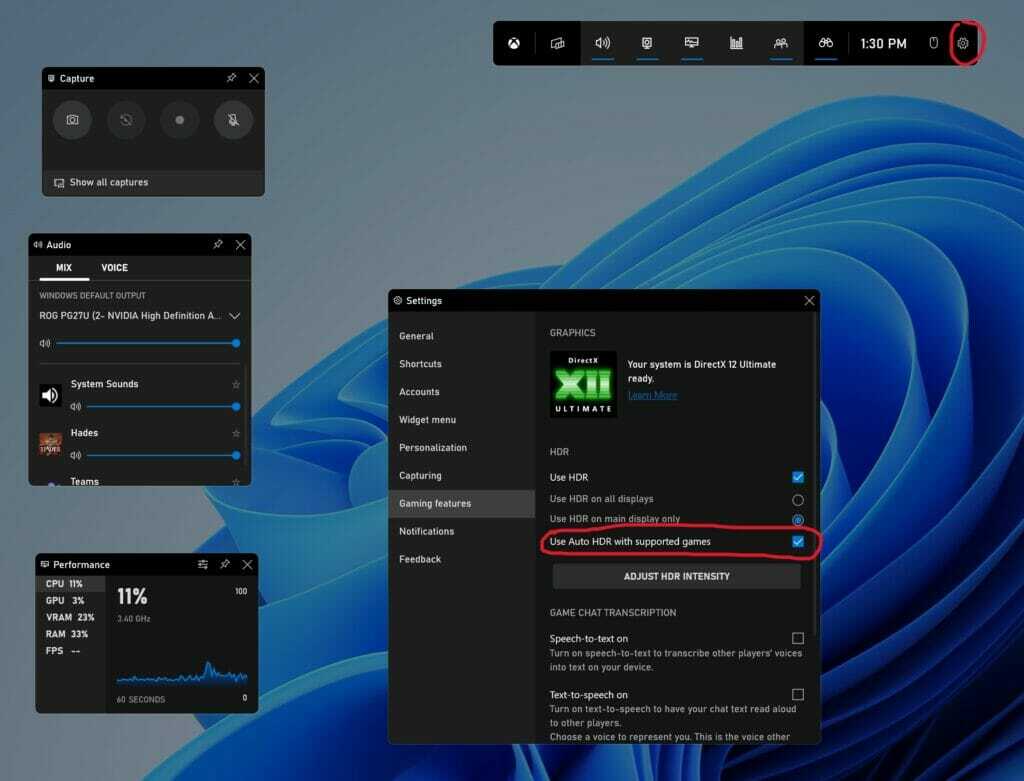
Για να αποκτήσετε πρόσβαση σε αυτές τις νέες δυνατότητες του Xbox Game Bar, πρέπει να έχετε μια έκδοση του Xbox Game Bar που είναι νεότερη από 5.721. Μπορείτε να κάνετε λήψη της πιο πρόσφατης έκδοσης του Xbox Game Bar μέσω του Windows Store.
Συμβατότητα πολλαπλών GPU
Τον τελευταίο χρόνο, προσθέσαμε υποστήριξη Auto HDR για ρυθμίσεις πολλαπλών διακριτών GPU, όπως το Scalable Link Interface (SLI) της Nvidia και το CrossFire της AMD σε παιχνίδια DirectX12.
Έτσι, εάν έχετε μια εγκατάσταση που εκμεταλλεύεται πολλαπλές GPU, μπορείτε πλέον να χρησιμοποιήσετε το Auto HDR σε περισσότερα παιχνίδια.
Αυτή η δυνατότητα είναι προς το παρόν διαθέσιμη στην πιο πρόσφατη έκδοση του προγράμματος Windows Insider στα κανάλια Dev και Beta.
Προσαρμόστε τις αυτόματες ειδοποιήσεις HDR
Εάν βρίσκετε ότι οι ειδοποιήσεις για το Auto HDR αποσπούν την προσοχή στο παιχνίδι σας, μπορείτε να απενεργοποιήσετε αυτές τις ειδοποιήσεις στις ρυθμίσεις.

Βρείτε αυτό για Αυτόματο HDR και αλλάξτε την εναλλαγή σε Μακριά από αν θέλετε να απενεργοποιηθούν οι ειδοποιήσεις. Παρέχουμε επίσης την επιλογή αλλαγής των ρυθμίσεων έτσι ώστε η ειδοποίηση να παραμένει ενεργοποιημένη αλλά να μην αναπαράγει ήχο ή να εμφανίζει banner ειδοποιήσεων.
Αυτή η δυνατότητα είναι προς το παρόν διαθέσιμη στην πιο πρόσφατη έκδοση του προγράμματος Windows Insider στα κανάλια Dev και Beta.

Ποια είναι η άποψή σας για αυτές τις τελευταίες τροποποιήσεις που αποφάσισε να εφαρμόσει η Microsoft για το Xbox Game Bar στον υπολογιστή;